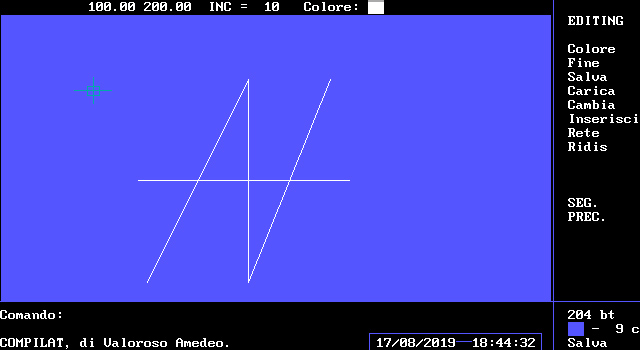COMPILAT è un programma di disegno vettoriale che mi ha impegnato per più di un anno, da quando avevo poco più di 14 anni. L’obiettivo di COMPILAT non era solamente quello di disegnare, ma piuttosto quello di avere la possibilità di rigenerare i disegni in altri programmi e giochi che realizzavo in quell’epoca.

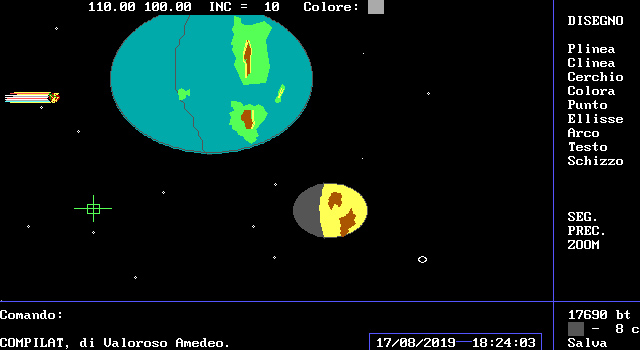
I disegni realizzati con COMPILAT venivano salvati su file di testo vettoriali, che quindi potevo riutilizzare in altri programmi che realizzavo.
COMPILAT, manuale dei comandi
Plinea
Traccia segmenti consecutivi.
Dal punto > indicare il primo punto.
Al punto > indicare gli altri punti.
Clinea
Traccia segmenti con un estremo in comune e gli altri liberi.
Centro rette > indicare gli estremi in comune.
Al punto > indicare l’estremo libero.
Cerchio
Traccia cerchi avendo il centro e il raggio.
Centro > indicare il centro del cerchio.
Raggio > indicare un punto sulla circonferenza.
NOTA: Può capitare che il cursore non sia sincronizzato sulla coordinata Y, per definizione di diversi schermi.

Colora
Colora parti di schermo, DELIMITATE da una spezzata semplice CHIUSA che deve essere dello stesso colore del comando.
Punto > indicare un punto dove colorare.
Punto
Disegna punti alla posizione definita dal cursore.
Punto > coordinata dove disegnare il punto.
Ellisse
Disegna ellissi avendo il centro e i due raggi.
Centro > centro dell’ellisse.
Raggio X > è il raggio sulla coordinata X.
Raggio Y > è il raggio sulla coordinata Y.
NOTA: se i raggi X e Y sono uguali, può capitare che non si disegni un cerchio ma un ellisse, per definizione di diversi schermi.
Arco
Traccia archi avendo il centro della circonferenza e il raggio.
Occorre specificare l’angolo di avvio e di fine, in GRADI.
Centro > centro della circonferenza.
Raggio > raggio della circonferenza.
Avvio > angolo di avvio (vedi nota).
Fine > angolo di fine (vedi nota).
NOTA: Gli angoli devono essere presi in considerazione ANTIORARIA, cioè 0 gradi è in alto, 90 gradi è a sinistra e 270 è a destra.
Testo
Disegna lettere, disponendo di un file di testo (creabile con testo mk).
Nome del file > nome del file di testo.
Punto di inserimento > punto di inserimento del testo.
Altezza > altezza del testo.
Colore
Imposta il colore corrente, cioè il colore delle linee, cerchi, archi, ecc…
Una volta selezionato il colore premere invio su ESCI per salvare, ANNULLA per riutilizzare il colore precedente.
Chiaro va premuto a selezione del colore avvenuta.
Scuro ritorna al colore di base.
COLORE, CHIARO
Nero, Grigio scuro
Rosso, Rosso chiaro
Blu, Blu chiaro
Magenta, Magenta chiaro
Verde, Verde chiaro
Marrone, Giallo
Azzurro, Azzurro chiaro
Grigio chiaro, Bianco
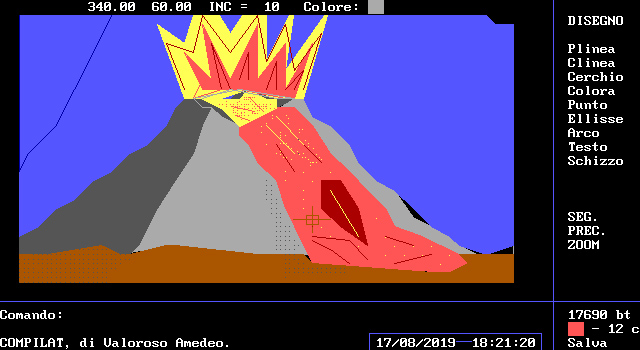
Fine
Finisce la sessione di COMPILAT.
Fine? > S per uscire, N per annullare.
Salva
Salva su disco il disegno attualmente in memoria.
Nome del file > indicare il nome del file, premendo INVIO si riutilizza il vecchio nome.
NOTA: Salva utilizza i messaggi di errore quindi verrà richiesto prima di sostituire un file.
Carica
Carica un file su disco in memoria.
Nome del file > indicare il nome del disegno.
NOTA: Carica utilizza i messaggi di errore, verrà segnalato un disegno inesistente.

Cambia
Cambia il disegno corrente (in memoria).
Cancella > cancella oggetti.
Colore > cambia colore di oggetti.
AVANTI > passa al successivo oggetto.
FINE > salva il disegno modificato.
ANNULLA > abbandona il disegno modificato.
In caso di assenza di corrente il disegno modificato non verrà salvato.
Inserisci
Inserisce un disegno da disco in memoria, concatenandolo con quello in memoria.
Nome del file > indicare il nome del disegno da concatenare.
Punto di inserimento > è il punto basso-sinistra dove inserire il disegno.
Fattore scala > indicare un numero (2 raddoppia le dimensioni del disegno)
Per disegnare un blocco, bisogna cominciare dal basso-sinistra dello schermo altrimenti, durante la sessione si INSERISCI non si potrà rispettare il corretto punto di inserimento.
Rete
Disegna un grigliato sullo schermo.
Per cancellarlo usare il comando RIDIS.
E’ utile per disegni di blocchi.
Ridis
Rigenera il disegno cancellando, se esiste, il grigliato e i pixel del cursore.
Disco
Carica l’utilità disco incorporata in COMPILAT.
Per cambiare drive (unità) dalla lista dei files premere il tasto TAB.
Si possono selezionare più files, premendo SPAZIO su ciascun file. Se il file è già stato selezionato, verrà annullata tale selezione.
Per manipolare i file selezionati, premere INVIO.
Volendo uscire dal Disk Utility, premere ESC.
I comandi per manipolare file sono utili sia per archivi COMPILAT che normali files.
Per certi comandi, come RINOMINA, occorrerà specificare ogni nuovo nome di file.
L’utility avverte errori di file o di drive.
NOTA: La velocità per il comando COPIA è variabile ed è causata da una lenta risposta del COMPUTER alla funzione SHELL.
Shell
Sposta il controllore dei comandi al DOS.
Per rientrare in COMPILAT, digitare EXIT.
Nuovo
Cancella il disegno dalla memoria e pulisce lo schermo per una nuova immagine.
Colori
Imposta i colori di COMPILAT.
Selezionare il colore, Luminoso per aumentarlo di intensità.
Vedere il comando Colore per la lista dei colori.
Cursore > imposta il colore del cursore di COMPILAT.
Bordo > colori dei margini della pagina di disegno.
Scritte > colori scritte di comandi e richieste.
Tabelle > colore del comando selezionato in tabella.
Salva > salva la configurazione modificata.
Ripristina > imposta il colore come da COMPILAT.
Esci > rientra in modalità di disegno.
Opzioni
Imposta le opzioni di esecuzione di COMPILAT.
Premere INVIO sulla opzione indicata (ON = acceso, OFF = spento).
Pixel > disegna un punto quando si preme INVIO sul cursore.
Finestre > attiva lo scorrimento delle finestre di errore, colori, opzioni, ecc…
Autorecupero > salva il disegno in memoria (su file particolare) ogni minuto e lo recupera all’avviamento di COMPILAT se non è stato usato il comando FINE per uscire.
Data/ora > attiva la visualizzazione della data e dell’ora.
Salva > salva la configurazione modificata.
Esci > rientra in modalità di disegno.
Testo mk
Crea calligrafie di testo.
Si può interrompere il lavoro, quando si riavvia TESTO MK viene caricato il testo in compilazione.
Si raccomanda di NON CANCELLARE MAI nessun FILE che COMPILAT CREA.
Nome del file > indicare il nome del testo.
Guida
Visualizza questa guida.
Si raccomanda di NON CANCELLARE MAI nessun FILE che COMPILAT crea, per motivi di funzionamento di programma.
In modalità GUIDA non è possibile svolgere alcun comando.
Per uscire dalla modalità GUIDA, premere E in prompt disegno o comandi.
Salva > basso-destra dello schermo, indica che è attiva la modalità di Autorecupero (durante alcuni comandi tale scritta viene eliminata).
Guida > basso-centro dello schermo, indica che è inserita la Guida.
La causa di un non funzionamento del programma, oppure di un malfunzionamento è da attribuirsi al BASIC che si utilizza oppure ad una ridotta velocità di un DRIVE.
Durante il funzionamento di COMPILAT è necessario inserire il dischetto contenente il programma, SPROTETTO, infatti il programma richiede e crea alcuni files momentanei, utili per il suo funzionamento e salvataggio.
In caso di assenza di elettricità, se è inserita la modalità di Autorecupero, COMPILAT può recuperare gran parte del disegno perso.
Se tale comando è disinserito (comando OPZIONI), in assenza di tensione oppure in una interruzione di programma, si perdono TUTTI i dati del disegno aggiornato.
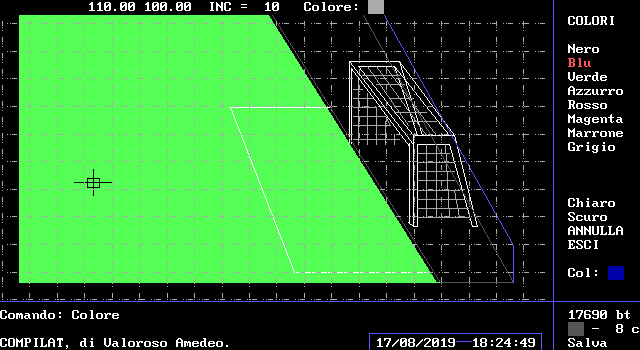
Aumentare
Ingrandisce una parte di schermo, le colorazioni fuori dai limiti di schermo non verranno effettuate.
Primo punto > punto in alto-sinistra.
Secondo punto > punto in basso-destra.
NOTA: Se l’ingrandimento è troppo elevato si può verificare un errore, COMPILAT lo controlla e ritorna a formato di disegno normale.
Tutto
Ritorna a formato normale di disegno.
Questo comando deve essere utilizzato dopo il comando AUMENTARE, per ritornare a disegnare l’intera immagine.
Mostra
Mostra il disegno senza menù di comandi o di testo.
Questo comando è utile per la creazioni di immagini per giochi, dato che mostra il solo DISEGNO.
Schizzo
Traccia linee o punti muovendo il cursore.
Alla domanda “Punti o Linee”, rispondere P per tracciare a punti, L per tracciare a linee.
Il comando è soggetto ad INCREMENTO (tasto PAG SU), cioè i punti o le linee avranno tale distanza l’uno dall’altro.
Premere INVIO per tracciare, una successiva pressione del tasto spegnerebbe la modalità di tracciamento.
ESC serve per uscire dal comando schizzo.
ATTENZIONE!! Il comando SCHIZZO occupa molta memoria nel file in cui viene scritto, è come se si usasse il comando PLinea o Punto ripetutamente. Per leggere la lunghezza del file, si può consultare la parte BASSO-DESTRA dello schermo (xxxxx bt) oppure, se il file fosse troppo lungo e ci fosse scritto (overflow), si può usare il comando TEMPI.
Tempi
Questo comando serve per avere conoscenza della DATA (modificabile con D), dell’ORA (modificabile con O) e del nome del file (tasto F).
Oltre a ciò permette di conoscere il tempo da cui è stato avviato COMPILAT e la lunghezza del file disegno, memoria libera, ecc…
Se nella parte BASSO-DESTRA dello schermo, la lunghezza del file indicasse OVERFLOW (causa il comando SCHIZZO, INSERISCI o altri), il comando TEMPI può ugualmente mostrare la lunghezza del disegno.
ATTENZIONE!! Se si modifica l’ora, anche il tempo dall’avviamento del programma cambierà.
Linguaggio di programmazione: Microsoft GwBASIC.
Inizio progetto: Marzo 1992. Stato: per utilizzo personale.